En fonction de la stratégie de tarification déterminée par l'administrateur de cloud pour les déploiements de cloud privé, vous pouvez créer et attribuer une fiche de tarification à des projets ou à des zones de cloud.
Les fiches de tarification sont personnalisables selon les paramètres sélectionnés par l'utilisateur. Après avoir configuré une fiche de tarification, vous pouvez l'attribuer à un ou plusieurs projets et zones de cloud en fonction de la stratégie de tarification.
Vous pouvez actualiser manuellement le serveur de prix à tout moment sur la page Point de terminaison VMware Aria Operations, . Dans la section Instances de vCenter Server, cliquez sur Synchroniser. En cas d'actualisation manuelle du serveur de tarification à l'aide de l'option Synchroniser, la tarification est recalculée pour tous les projets de l'organisation. Selon le nombre de projets de votre organisation, ce processus s'avérer lourd et prendre du temps.
Pour ajuster vos coûts de cloud privé, sélectionnez . Sélectionnez Ajouter une majoration globale afin d'ajuster les coûts pour tous les clusters ou ajoutez manuellement la majoration à un cluster spécifique dans la colonne Ajouter une majoration %.
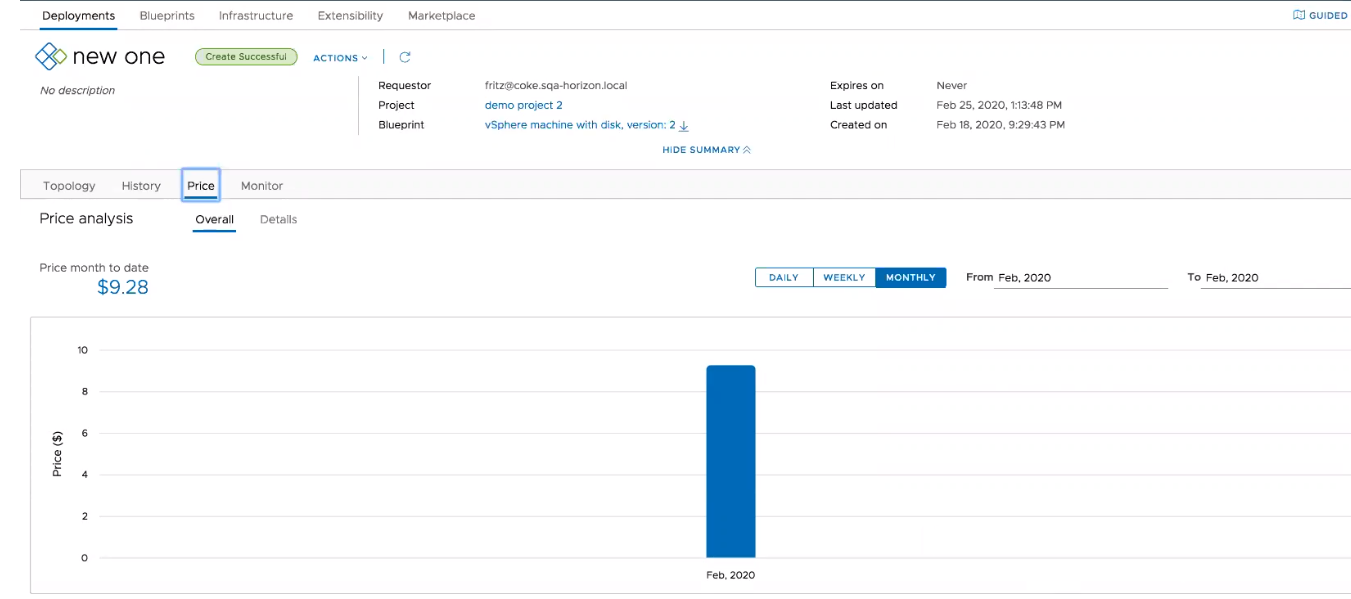
Après avoir créé et attribué une fiche de tarification, vous pouvez afficher l'historique des prix de vos déploiements et projets. Pour afficher l'historique des prix, accédez à votre déploiement et cliquez sur Prix. L'analyse des prix fournit un aperçu et une vue détaillée du prix du déploiement, ainsi que la valeur du prix mensuel à ce jour. Vous pouvez modifier la représentation graphique afin d'afficher le prix du déploiement sous forme de valeurs quotidiennes, hebdomadaires ou mensuelles. En outre, vous pouvez spécifier une plage de dates ou un mois précis pour l'historique des prix.
Pour afficher la répartition des prix par composant de coûts, cliquez sur Détails.
| Type de composant de Blueprint | Nom du service/Type d'objet | Type de ressource de Blueprint | Commentaires |
|---|---|---|---|
| Indépendant du cloud | Machine | Cloud.Machine | Si une machine indépendante du cloud est configurée avec vSphere, vous pouvez afficher le coût de déploiement. |
| Disque | Cloud.Volume | Si un disque indépendant du cloud est attaché à une machine virtuelle configurée avec vSphere, vous pouvez afficher le coût de déploiement. | |
| vSphere | Machine vSphere | Cloud.vSphere.Machine | Déployé à l'aide d'un modèle de cloud spécifique au cloud. |
| Disque vSphere | Cloud.vSphere.Disk | Déployé à l'aide d'un modèle de cloud spécifique au cloud attaché à une machine virtuelle. | |
| Cloud géré par VMware (VMC) | Machine vSphere | Cloud.vSphere.Machine | VMC ne prend en charge que les fiches de tarification basées sur les taux (les fiches de tarification basées sur les coûts ne sont pas prises en charge). |
| Disque vSphere | Cloud.vSphere.Disk |
Conditions préalables
Procédure
Résultats
Votre nouvelle politique de tarification s'affiche sur la page Fiches de tarification. Cliquez sur Ouvrir pour afficher ou modifier les détails et la configuration de la stratégie.